电脑防火墙怎么关,图文详解win10怎么关闭电脑防火墙
- 2018-03-20 09:45:24 分类:win10
所谓防火墙指的是一个由软件和硬件设备组合而成、在内部网和外部网之间、专用网与公共网之间的界面上构造的保护屏障,它是一种计算机硬件和软件的结合,一种获取安全性方法的形象说法,那么win10怎么关闭电脑防火墙?下面,小编就来跟大家分享win10关闭电脑防火墙的操作流程了。
有时候我们在电脑搭建好一个网站之后想要访问电脑,就需要关闭防火墙,这样别人才可以访问我们的网站,但是防火墙虽然对一般人来说,用得比较少,那么怎样关闭系统防火墙呢?下面,小编就来跟大家讲解win10关闭电脑防火墙的操作流程了。
win10怎么关闭电脑防火墙
首先在Win10桌面找到“网络”图标,然后在其上鼠标右键,在弹出的右键菜单中,点击进入“属性”
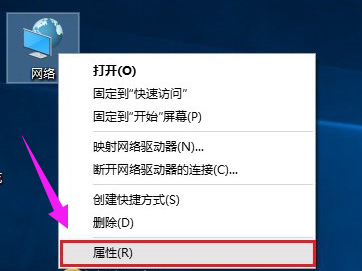
电脑防火墙示例1
在打开的网络和共享中心界面的左下角就可以找到“Windows防火墙”设置选项,点击进入

防火墙示例2
打开Windows防火墙设置后,就可以进行“启用或关闭Windows防火墙”、“还原默认”、“高级设置”等操作,如果要关闭防火墙,则点击进入“启用或关闭Windows防火墙”选项

电脑示例3
最后只需要将网络设置选择为“关闭Windows防火墙(不推荐)”,然后点击底部的“确定”保存设置就可以了。

关闭防火墙示例4
以上就是win10关闭电脑防火墙的操作流程了。